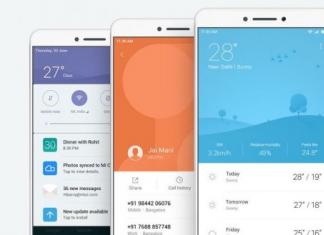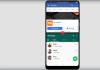Министерство образования Российской Федерации
Барнаульский государственный педагогический университет
________________________________________________________________
Утверждаю
Ректор БГПУ
________________
"____"_______________ 2004 г.
Технологическая инструкция по созданию аналитического описания статьи из сборника в АБИС «Руслан» в справочно-библиографическом отделе НПБ БГПУ
Проректор по инновациям и информационным технологиям
__________
"____"__________ 2004 г.
Директор НБ
________
"____"____________ 2004 г.
2004 г.
Целью работы является создание машиночитаемых библиографических записей в формате RUSMARC на документы аналитического уровня. Работа производится средствами АРМа комплектатора-каталогизатора в программе «Руслан».
Описание документов создается в отделе комплектования, дорабатывается в отделе каталогизации, поэтому при создании записи на статью ряд полей уже заполнен, для некоторых полей значения установлены по умолчанию или автоматически.
Задача библиографа - дополнить необходимыми элементами описания данный документ, заполнив недостающие поля.
При заполнении полей и подполей следует помнить:
Знаки препинания в конце полей и подполей не ставятся;
Аналитическая обработка документа:
Проводится систематизация статей по таблицам ББК (Библиотечно-библиографическая классификация).
Определяются ключевые слова согласно «Методическим рекомендациям по координатному индексированию».
Создание новой библиографической записи:
Выбрать название нужного шаблона записи из меню главного окна «Запись - Создать новую библиографическую» - «Аналитика из книги» или воспользоваться кнопкой «Б» .
Поля (подполя) шаблона настроены заранее.
Проверить правильность заполнения параметров Маркера.
Маркер записи (указатель) находится в начале каждой записи Российского коммуникативного формата. Сдержит данные, необходимые при обработке записи.
6 Тип записи (а) – текстовые материалы, печатные - установлен по умолчанию.
7 Библиографический уровень (а) – аналитический.
8 Код иерархического уровня (2) .
17 Уровень кодирования (#) – полный уровень – выбрать из списка.
1. Блок кодированной информации.
Блок содержит кодированные элементы данных фиксированной длины.
Данные в этих полях определяются относительной позицией символа, считая первый символ, следующий за идентификатором подполя, нулевым. Если данное поле не является обязательным и библиографическое агентство не предоставляет соответствующей кодированной информации, поле не приводится. Если данные, не являющиеся обязательными, не используются, их позиции в поле содержат символы-заполнители " | ".
100 Данные общей обработки.
Поле содержит кодированные данные фиксированной длины, применимые к записям о документах, представленных на любых носителях.
0-7 Дата ввода записи в файл устанавливается автоматически.
8 Тип даты публикации
9-12 Дата публикации1 -<> - год издания документа.
13-16 Дата публикации 2 - <>
17-19 Код целевого назначения
<у>-неправительственная публикация – устанавливается по умолчанию.
21 Код модифицированной записи <0>.
22-24 Язык каталогизации “rus” – устанавливается по умолчанию.
34-35 Графика заглавия (алфавит) «rus» - по умолчанию.
101 Язык документа.
Поле содержит кодированную информацию о языке каталогизируемого документа, его частей и заглавия, а также указывает на язык оригинала, если документ является переводом. Обязательное
И 1 Индикатор перевода 0-документ на языке оригинала - по умолчанию.
$а - язык текста «rus» - по умолчанию.
Повторяется, когда текст написан более чем на одном языке.
Если документ является переводом, следует установить:
И 1 Индикатор перевода 1 - документ является переводом оригинала.
$а - язык текста «rus»;
$c - язык оригинала - выбрать из списка.
102 Страна публикации или производства.
Поле содержит коды одного или более наименований стран публикации или производства документа.
$а - страна публикации «RU» - по умолчанию.
2 Блок описательной информации.
200 Заглавие и сведения об ответственности. Обязательное. Не повторяется.
Поле соответствует области основного заглавия ГОСТ 7.1-84. Поле содержит в форме и последовательности, определяемой Правилами: Основное заглавие, Параллельные заглавия, Сведения, относящиеся к заглавию, Сведения об ответственности.
И 1 Заглавие как точка доступа <1> является точкой доступа. По умолчанию.
$а Основное заглавие – название статьи.
$е Сведения, относящиеся к заглавию - продолжение заглавия. Повторяется.
$f Первые сведения об ответственности - Ф. И. О. – копируется автоматически из полей 700, 701 при добавлении данного подполя. Заполняется в конце создания записи. Не повторяется.
$g Последующие сведения об ответственности – копируется автоматически из полей 702. Заполняется в конце создания записи. Повторяется.
3 Блок примечаний.
320 Примечания о наличии в документе библиографии/указателя.
Поле содержит примечания о справочном аппарате (библиографических списках, вспомогательных указателях и т. д.), имеющемся в документе. Факультативное. Повторяется.
4 Блок связи записей.
Каждое поле связи должно содержать поля данных с встроенными метками, индикаторами и идентификаторами подполей, определяющими документ, с которым необходимо осуществить связь. Поле должно содержать достаточное количество данных для идентификации записи (если она существует) о каталогизируемом документе, с которым должна осуществляться связь, или, если запись отсутствует, - для идентификации самого документа.
Техника связи записей:
Выделить в навигаторе записи формируемое поле связи (одним щелчком левой клавиши мыши). Перейти «Tab» на страницу «Запись» редактора записи. В верхнем правом окне выбрать исходный каталог, с которым устанавливается связь – «Основной каталог». Ввести поисковый признак (название сборника). Здесь доступны функции простого поиска с усечением значения слева и справа (используйте символ *). Нажать на рисунок бинокля. Связываемая запись может быть также извлечена из каталога с помощью окна «Поиск в каталоге». После выполнения запроса посмотреть извлеченные записи. Для просмотра полной записи можно использовать окно в нижней части списка. Выделить строку с нужной записью и дважды щелкнуть левой клавишей мыши (или нажать кнопку «Связать записи»). В навигаторе записи появится встроенная запись на документ, с которым устанавливается связь.
Применяется следующее поле:
463 Уровень физической единицы.
Поле применяется для идентификации иерархической связи с документом на уровне физически отдельной единицы. Запись, с которой устанавливается связь, имеет уровень физической единицы, а содержащая это поле запись имеет аналитический уровень, уровни набора или поднабора.
И 2 Индикатор примечания <1>.
После связи записи с документом поле 200 - Заглавие и сведения об ответственности и подполя $a, $b, Se заполняются автоматически. Здесь же добавляем подполе $v «Обозначение тома», где сами ставим страницы статьи. Точка в конце обязательна.
Автоматически заполняется поле -
210 Публикация, распространение и т. д.:
$a Место издания, распространения и т. д. - <М.>.
$c Имя издателя, распространителя и т. д. - <Либерия>.
$d Дата документа, распространения и т. д. - <> - год издания документа.
6 Блок определения тематики.
Блок содержит тематические данные, как текстовые, так и представленные в кодированной форме, составленные согласно правилам различных систем предметизации и систематизации.
Значение полей 600-608 может выбираться из авторитетных /нормативных файлов.
Добавить необходимое поле, если его нет в шаблоне документа. Выделить строку с названием поля (одним щелчком левой клавиши мыши). В верхнем правом окне «Значение» выбрать рубрикатор, в котором находится авторитетная запись, с которой устанавливается связь. Ввести поисковый признак. Нажать кнопку «Выполнить запрос» или рисунок бинокля . После выполнения запроса просмотреть найденные записи. Выделить строку с нужной записью и дважды щелкнуть левой клавишей мыши (или нажать кнопку «Связать записи»). В левой части экрана в выделенном поле появится встроенная авторитетная запись, с которой устанавливается связь.
Для этого нужно выделить в навигаторе записи нужное поле, с помощью клавиши «Tab» или курсора мыши переходим на страницу «Значение», в редакторе значения текущей записи с клавиатуры заносим нужную информацию, которая при нажатии на клавишу «Enter» переносится в поле.
600 Имя лица как предметная рубрика (персона) . Факультативное. Повторяется.
Поле содержит в форме точки доступа имя лица, являющегося одним из объектов рассмотрения в документе. Факультативно к имени лица может быть добавлена дополнительная тематическая формальная, хронологическая и географическая информация.
И 2 Способ ввода имени лица <1> - по умолчанию.
$bЧасть имени, отличная от начального элемента ввода – инициалы автора.
610 Неконтролируемые предметные термины (ключевые слова). Факультативное. Повторяется.
Поле содержит в форме точки доступа тематические термины, заимствованные не из контролируемых списков предметных рубрик
И 1 Уровень значимости тематического термина <1>- по умолчанию.
$a Тематический термин. Если есть встроенный справочник, берем термин из справочника. Справочник представляет список значений. Выбор значения из списка производится нажатием клавиши «Enter» или двойным щелчком мыши. Страница «Справочник» имеет свою панель кнопок с операциями добавления новых, редактирования и удаления элементов справочника.
Поле содержит индексы классификационных систем, не используемых в международном масштабе, но имеющие широко распространенные печатные таблицы.
Индексы ББК, разделенные знаком "+", записываются в отдельные повторения поля 686.
$a Классификационный индекс - взять из справочника или набить с клавиатуры.
$2 Код системы «rubbk» - устанавливается по умолчанию.
7 Блок интеллектуальной ответственности .
Блок содержит имена лиц и наименования организаций, несущих интеллектуальную ответственность за создание документа. Интеллектуальная ответственность распространяется на все личные и родовые имена и на организации, ассоциируемые с документом, в т. ч. издателей, если на них требуется создание точки доступа
700 Имя лица – первичная интеллектуальная ответственность (автор) .
Поле содержит в форме точки доступа имя лица, имеющего первичную интеллектуальную ответственность (первое или единственное лицо в заголовке, содержащем имя индивидуального автора). Обязательное, если должна быть создана точка доступа на имя лица, несущего первичную интеллектуальную ответственность.
Это поле не может присутствовать в той же записи, где есть поле 710 наименование организации - первичная интеллектуальная ответственность или 720 – родовое имя - первичная интеллектуальная ответственность, так как запись может иметь только одну точку доступа с первичной интеллектуальной ответственностью.
И 2 - под <1>.
701 Имя лица – альтернативная интеллектуальная ответственность(2 и последующие авторы).
Поле содержит в форме точки доступа имя лица, имеющего альтернативную интеллектуальную ответственность. Если библиографическая запись должна выводиться под заголовком индивидуального автора, то альтернативную интеллектуальную ответственность несут соавторы каталогизируемого документа, используемые как точки доступа. Если библиографическая запись должна выводиться под заглавием, то альтернативную интеллектуальную ответственность несут все индивидуальные авторы каталогизируемого документа, используемые, как точки доступа. (Если библиографическая запись должна выводиться под заголовком коллективного автора, то индивидуальный автор может нести только вторичную интеллектуальную ответственность - поле 702).
Обязательное, если должна быть создана точка доступа на имя лица, несущего альтернативную интеллектуальную ответственность. Повторяется для каждого из лиц, несущих альтернативную интеллектуальную ответственность.
<1>.
$b Часть имени, кроме начального элемента – инициалы автора.
После обработки запись сохраняется в каталоге, щелкая левой клавишей мышки на значок «Сохранить запись» в правом верхнем меню, открываем «Основной каталог» и копируем запись..jpg" width="179" height="112 src=">, щелкнув на значок «Печать», печатаем нужное количество карточек. При необходимости редактируем карточку вручную. Для перехода в режим редактирования необходимо щелкнуть левой кнопкой мыши в месте редактирования карточки. При этом в поле карточки должен появиться мерцающий курсор. Дальнейшие действия по редактированию не отличаются от работы с любым текстовым редактором.
Копирование записи.
Запись может быть скопирована в окно редактора (кнопка https://pandia.ru/text/78/403/images/image006_20.jpg" width="19" height="25 src="> или пункта меню «Удалить запись». При этом выводится окно подтверждения желания пользователя удалить запись.
Редактирование записи.
После подключения к основному серверу НПБ БГПУ нажать кнопку «Выбрать запись из каталога» Выбрать строку «Основной каталог» (двойным щелчком левой клавиши мыши). Ввести поисковый признак издания (автора или заглавие). Нажать кнопку «Выполнить запрос» или картинку бинокля . После выполнения запроса просмотреть найденные записи, выделяя нужную строку щелчком левой клавиши мыши. Для детального просмотра нажать клавишу «Просмотреть запись» или два раза щелкнуть на строке левой клавишей мыши. Для возврата к окну «Поиск в каталоге» нажать кнопку «Запрос». При полном соответствии найденной записи описываемому документу нажать кнопку «Редактировать запись»0 " style="margin-left:-39.6pt;border-collapse:collapse;border:none">
Текущая редакция 16.01.2004
Составитель: , зав. СБО НПБ БГПУ
Утверждено на заседании Методического Совета НПБ БГПУ
Председатель Методического Совета
Руководство пользователя
Версия 3.8.1
Copyright © 2001, 2002, 2003, 2004, 2005 "Открытые библиотечные системы"
Аннотация
В данном документе приведены сведения о назначении программы "Автоматизированное рабочее место читателя", условиях ее применения. Подробно описана и проиллюстрирована последовательность действий пользователя, обеспечивающих успешное выполнение программы.
Глава 1. Назначение программы
Программа предназначена для обеспечения доступа удаленных пользователей к ресурсам служб Z39.50. Удаленными пользователями могут являться любые пользователи Web-сервера, на базе которого функционирует Автоматизированное рабочее место читателя. Ресурсами служб Z39.50 могут являться различные удаленные базы данных (библиографические, полнотекстовые, базы данных запросов на доставку по ISO ). Таким образом, программа является промежуточным звеном многозвенной информационной системы, обеспечивающим пользователей следующими возможностями:
поиск библиографической, полнотекстовой информации, информации о заказах, сведений о местонахождении и доступности документа в удаленных базах данных с возможностями устранения дублетности, навигации по поисковым индексам и автоматического расширения запроса с использованием тезаурусов и авторитетных файлов;
заказ документа (копии) по его описанию;
проверка статуса заказа;
вывод списка документов, полученных во временное пользование.
Другими словами, программа является с Web-интерфейсом пользователя. Поэтому доступ к шлюзу осуществляется посредством .
Глава 2. Условия выполнения программы
Необходимыми условиями для выполнения программы являются:
Предпочтительными, но не обязательными условиями выполнения программы являются:
Глава 3. Выполнение программы
Работа с программой состоит из последовательного выполнения следующих этапов:
Этапы 2-4 могут выполняться многократно в рамках одного сеанса, т.к. поиск в общем случае представляет собой итерационный процесс.
Возможность выполнения этапа 4 зависит от способа инициализации (требуется идентификация пользователя) и от возможностей конкретного .
Возможность осуществления навигации по поисковым индексам определяется возможностями конкретного .
3.1. Инициализация
Существует два режима установления соединения с : с идентификацией пользователя и без таковой. В первом случае пользователь должен заполнить необходимые для идентификации поля предлагаемой ему формы: пользовательское имя и пароль. Вид формы определяется разработчиком Web-сервера и, вообще говоря, может отличаться от примера приведенного на . Однако, принципиальным является требование указания пользователем имени и пароля. При вводе пароля, в зависимости от используемого Web-агента, данные не отображаются или отображаются в виде символов-заполнителей.
Рисунок 3-1. Пример формы для идентификации пользователя Z39.50-сервера
В режиме без идентификации пользователя соединение устанавливается активацией соответствующей ссылки. Ссылки на различные источники информации могут быть представлены разработчиком Web-сервера на одной или нескольких страницах.
В случае успешного установления соединения пользователю выдается форма запроса и он может перейти к выполнению этапа 2 (см. ). Если же инициализация по каким-либо причинам не удалась (например, сервер в настоящее время недоступен или указан неверный пароль), то программой будет выдано диагностическое сообщение с указанием причины. В этом случае пользователь может попробовать устранить причины самостоятельно (например, проверить регистр вводимых символов и ввести пароль еще раз), попробовать установить соединение с источником позже, в другое время (если сервер недоступен) или обратиться за помощью к администратору.
3.2. Поиск
Вид предлагаемой пользователю после успешной инициализации поисковой формы определяется разработчиком Web-сервера и возможностями конкретного Z39.50-источника (точки доступа, логические операторы, формы представления записей, возможности навигации и устранения дублетности). Пример такой формы для поиска библиографической информации с наименованиями элементов управления приведен на .
Рисунок 3-2. Пример поисковой формы и элементы управления

Список точек доступа |
|
Список баз данных |
|
Поле запроса |
|
Список уточняющих атрибутов |
|
Список операторов |
|
Выключатель информации о местонахождении документа |
|
Выключатель сортировки |
|
Список ключей сортировки |
|
Список форматов записей |
|
Выключатель расширения запроса |
|
Выключатель устранения дублетности |
|
Список тезаурусов |
|
Поле количества записей |
|
Кнопка поиска |
|
Кнопка просмотра поисковых индексов |
|
3.2.1. Поля запроса
Поиск осуществляется по словам, заданным пользователем в полях запроса . Порядок заполнения полей не имеет значения. Различие между прописными и строчными буквами или отсутствие такового определяется конкретным . Большинство серверов не различают эти буквы. В одном поле можно указывать несколько слов. Слова отделяются или не отделяются друг от друга в соответствии с правилами того естественного языка, на котором осуществляется поиск.
3.2.2. Точки доступа
Смысл запроса в конкретном поле определяется точкой доступа выбираемой из списков точек доступа . Набор точек доступа определятся разработчиком Web-сервера и возможностями конкретного . Списки точек доступа могут быть двух видов - с возможностью выбора только одного элемента и с возможностью выбора нескольких элементов. Способ выбора нескольких элементов из списков второго вида определяется операционной системой пользователя и его Web-агентом. Если выбрано несколько элементов, то считается, что над этими элементами выполняется операция "логическое ИЛИ".
3.2.3. Уточняющие атрибуты
Можно также уточнить смысл запроса при помощи списка уточняющих атрибутов . Например, несколько слов можно интерпретировать как фразу, когда важен порядок следования слов и требуется точный поиск, в противном случае можно выбрать значение "Список слов". Набор уточняющих атрибутов также определятся разработчиком Web-сервера и возможностями конкретного . При поиске по имени автора возможно использование уточняющего атрибута "Нормализованное имя". В этом случае имя следует вводить следующим образом: фамилия, запятая, инициалы (например, "Иванов, А.И.").
3.2.4. Ввод дат
Даты, за исключением года издания, следует вводить в соответствии с 7.64-90 в формате ГГГГММДД (например, "19970328" - 28 марта 1997 г.). Год издания следует вводить в формате ГГГГ, при этом некоторые серверы требуют обязательного выбора уточняющего атрибута "Год".
3.2.5. Логические операторы
Если запросы введены в несколько полей, то над этими полями выполняются логические операции, выбираемые пользователем из списков операторов , находящихся между заполненными полями.
3.2.6. Усечение
Можно производить поиск по начальным и конечным буквам слов, а также по буквам из середины слова (соответственно операции усечения справа, слева справа и слева). Для этого следует использовать символ "*", который можно ставить только в начале или в конце поля запроса. Если "*" стоит в начале поля запроса, то поиск осуществляется по конечным буквам слова. Если "*" стоит в конце поля запроса, то поиск осуществляется по начальным буквам слова. Если "*" стоит в начале и в конце поля запроса, то поиск осуществляется по буквам из середины слова.
Если операция усечения применяется к выражению, имеющему уточняющий атрибут "Список слов", поиск будет производиться по начальным, конечным или буквам из середины каждого слова. Если же операция применяется к выражению, имеющему уточняющий атрибут "Фраза", то усечению подвергается первое или последнее слово.
3.2.7. Примеры заполнения полей запроса
Примеры правильного и неправильного заполнения полей запроса и выбора уточняющих атрибутов приведены соответственно в таблицах и .
Таблица 3-1. Примеры правильного заполнения полей запроса
| Поле запроса | Уточняющий атрибут | Комментарий |
|---|---|---|
| нейрон сет* | Список слов | Будут найдены все документы, в описании которых встречаются слова, начинающиеся на "нейрон " и "сет " - например, если в заглавии есть слова "нейрон ных сет ей", "нейрон ные сет и", "нейрон но-сет евых", "сет и на бинарных нейрон ах" |
| нейронные сет* | Фраза | Будут найдены все издания, в описании которых встречается слово "нейронные " и непосредственно за ним следует слово, начинающееся на "сет " - например, если в заглавии есть словосочетание "нейронные сет и" |
| *работка ции | Список слов | работка " и "ции " - например, если в заглавии есть слова "обработка информации ", "разработка метода циркуляции " |
| *работка информации | Фраза | Будут найдены все издания, в описании которых встречаются слова, кончающиеся на "работка " и непосредственно за ними следует слово "информации " - например, если в заглавии есть словосочетание "обработка информации " |
| *работ форма техно* | Список слов | Будут найдены все издания, в описании которых встречаются слова, в которых есть буквосочетания "работ ", "форма ", "техно " - например, если в заглавии есть слова "разработ ка информа ционных техно логий" или "разработ ка супертехно логических процессов моделирования на основе деформа ционных параметров" |
Таблица 3-2. Примеры неправильного заполнения полей запроса
3.2.8. Формы представления записей
Предпочтительная форма представления найденных записей выбирается из списка форм представления записей . Список определяется разработчиком Web-сервера. Возможность представления записи в требуемом формате определяется конкретным . Если записи невозможно представить в требуемом формате, то пользователь получает либо диагностическое сообщение, либо записи в одном из форматов, поддерживаемом .
3.2.9. Количество извлекаемых записей
В поле количества записей пользователь имеет возможность указать размер порции извлекаемых записей. Время ожидания ответа с результатами поиска может зависеть от значения этого параметра. Реальное количество записей в порции определяется конкретным .
3.2.10. Устранение дублетности
При помощи выключателя устранения дублетности пользователь имеет возможность управлять процессом отображения дублетных записей. Если выключатель находится в положении "Включено", то над найденными записями выполняется операция устранения дублетности - вместо нескольких записей, считающихся дублетными с точки зрения конкретного , показывается одна запись - представитель. Эта операция достаточно ресурсоемка, поэтому при большом количестве найденных записей она не выполняется. В этом случае возможно получение пользователем соответствующего диагностического сообщения; показываются все найденные записи.
3.2.11. Сортировка
При помощи выключателя сортировки и списка ключей сортировки пользователь имеет возможность задавать критерий сортировки найденных записей. Сортировка производится по возрастанию значений ключей без учета регистра.
3.2.12. Расширение запроса
При помощи выключателя расширения запроса и списка тезаурусов пользователь имеет возможность управлять автоматическим расширением запроса при помощи тезаурусов и авторитетных баз данных. Эту возможность рекомендуется использовать только в тех случаях, когда количество найденных записей неприемлемо мало. При этом возможно уменьшение точности поиска.
3.2.13. Смена режима
При помощи ссылки смены режима пользователь имеет возможность изменять режим работы с пограммой. Режимы работы различаются количеством элементов управления в поисковой форме и, соответственно, доступными функциональными возможностями. Номенклатура режимов работы определяется разработчиком Web-сервера.
3.2.14. Вызов Виртуальной клавиатуры
При помощи ссылки вызова Виртуальной клавиатуры пользователь имеет возможность вызывать диалоговое меню, предназаначенное для ввода символов из различных алфавитов, ввод которых непосредственно с клавиатуры может быть затруднен или невозможен. Выбранный символ попадает в конец текущего поля запроса . Порядок работы с Виртуальной клавиатурой описан в соответствующем Руководстве пользователя.
3.2.15. Вызов Диалога для ввода классификаторов (рубрикаторов)
При помощи ссылки вызова Диалога для ввода классификаторов (рубрикаторов) пользователь имеет возможность вызывать диалоговое меню, предназаначенное для навигации и выбора значения поискового термина из различных классификаторов (рубрикаторов). Выбранное значение попадает в текущее поле запроса . Порядок работы с Диалогом для ввода классификаторов (рубрикаторов) описан в соответствующем Руководстве пользователя.
3.2.16. Вызов справки
При помощи кнопки вызова справки пользователь имеет возможность перейти к документу, описывающему порядок работы с программой или к любому другому документу.
3.2.17. Выполнение поискового запроса
Поисковый запрос выполняется после соответствующего воздействия на кнопку поиска . Если поиск успешен и найдены записи, то пользователь получает информацию о найденных записях и переходит к выполнению этапа 3 (см. ).
Если поиск успешен, но записей не найдено, пользователь получает соответствующее сообщение и может перейти к составлению нового запроса посредством возврата к странице с формой запроса. Возврат осуществляется средствами пользователя (кнопка управления навигацией или комбинация клавиш) либо посредством соответствующих элементов навигации, представленных на странице с результатами поиска.
Если поиск не успешен, пользователь получает диагностические сообщения с объяснением причин неудачи. В этом случае пользователь также может перейти к составлению нового запроса. Если количество диагностических сообщений превышает некоторый уровень, определяемый администратором Web-сервера, то эти сообщения не отображаются сразу, но могут быть отображены посредством активации соответствующих элементов навигации, представленных на странице с результатами поиска.
3.2.18. Выполнение запроса на просмотр поисковых индексов сервера
Запрос на просмотр поисковых индексов выполняется после соответствующего воздействия на кнопку просмотра поисковых индексов . Вообще говоря, возможность просмотра определяется разработчиком Web-сервера и возможностями конкретного .
Если просмотр успешен, то пользователь получает список поисковых терминов, содержащихся в индексе, соответствующем выбранной точке доступа. Список начинается с термина, наиболее близкого в лексикографическом смысле запросу. В списке также указывается приблизительное количество записей, содержащих конкретный термин.
В зависимости от настройки Автоматизированного рабочего места Читателя результаты просмотра отображаются либо в новом, либо в текущем окне. В первом случае при активации гиперссылки, соответствующей выбранному термину, значение термина передается в форму запроса. Во втором случае при активации гиперссылки производится поиск записей по данному термину. В случае успешного поиска пользователь переходит к выполнению этапа 3 (см. ).
Пользователю также предоставляется возможность навигации по поисковому индексу при помощи соответствующих элементов навигации, представленных на странице с результатами просмотра.
Рисунок 3-4. Пример просмотра результатов поиска - библиографические записи в краткой форме

Рисунок 3-5. Пример просмотра результатов поиска - библиографическая запись в полной форме

3.4. Заказ документа по его библиографическому описанию
Этап заказа документа состоит из нескольких этапов, количество которых зависит от свойств заказа, задаваемых пользователем. На первом этапе пользователю показывается библиографическое описание документа и предлагается возможность дополнить его сведениями о конкретном документе (том, выпуск, номер), т.к. описание может составляться на набор документов. Такие дополнения не являются обязательными, но могут повлиять на результат обработки заказа. Кроме того пользователю предлагается выбрать из списка одну из четырех форм работы с документом: "Получение документа во временное пользование", "Получение копии документа", "Получение справки о местонахождении документа", "Получение справки о стоимости доставки документа". По окончании выбора пользователь может продолжить оформление заказа посредством активации кнопки "Продолжить".
При наличии информации о местонахождении документа пользователю предлагается выбрать предпочтительного держателя (организацию, отдел) посредством активации соответствующих выключателей. Пример начала оформления заказа документа приведен на .
Рисунок 3-6. Заказ документа - 1 этап

3.4.1. Получение документа во временное пользование
При заказе документа во временное пользование на 2 этапе оформления заказа пользователю показывается библиографическое описание документа. Кроме того, если на первом этапе оформления заказа пользователь указал дополнительные сведения о документе (том, выпуск, номер), ему предоставляется возможность при необходимости внести изменения в эти сведения. Также пользователю предоставляется возможность выбора способа обработки заказа в случае невозможности немедленного предоставления ему документа. Выбирается один из трех способов обработки заказа: "Поставить запрос в очередь", "Не ставить запрос в очередь", "Поступить в соответствии с правилами библиотеки". Пример соответствующей формы приведен на . По окончании выбора пользователь может продолжить оформление заказа посредством активации кнопки "Заказ". После этого ему показывается информация о сделанном заказе (см. ).
Рисунок 3-7. Заказ документа во временное пользование

3.4.2. Получение копии документа
При заказе копии документа на 2 этапе оформления заказа пользователю показывается библиографическое описание документа. Кроме того, если на первом этапе оформления заказа пользователь указал дополнительные сведения (том, выпуск, номер) о документе, ему предоставляется возможность при необходимости внести изменения в эти сведения. Также пользователю предоставляется возможность указания конкретных страниц документа, подлежащих копированию. Заполнение соответствующего поля не является обязательным. Пользователь также имеет возможность указания предпочтительной формы копии (например, фотокопия или электронная копия). Список возможных форм копии определяется разработчиком Web-сервера. Пример соответствующей формы приведен на .
По окончании выбора пользователь может продолжить оформление заказа посредством активации кнопки "Продолжить". В этом случае пользователь переходит к третьему этапу оформления заказа. На этом этапе ему показывается библиографическое описание документа. Кроме того, если на втором этапе оформления заказа пользователь указал конкретные страницы, подлежащие копированию, то ему предоставляется возможность при необходимости внести изменения в эти сведения. По окончании выбора пользователь может продолжить оформление заказа посредством активации кнопки "Заказ". После этого ему показывается информация о сделанном заказе (см. ).
Рисунок 3-8. Заказ копии документа

3.4.3. Получение справок
При заказе справок о местонахождении документа или о стоимости доставки документа на 2 этапе оформления заказа пользователю показывается библиографическое описание документа. Кроме того, если на первом этапе оформления заказа пользователь указал дополнительные сведения (том, выпуск, номер) о документе, ему предоставляется возможность при необходимости внести изменения в эти сведения. Пример соответствующей формы приведен на . По окончании выбора пользователь может продолжить оформление заказа посредством активации кнопки "Послать запрос". После этого ему показывается информация о сделанном заказе (см. ).
Рисунок 3-9. Заказ справки о местонахождении документа

Рисунок 3-10. Результат оформления заказа

Глава 4. Сообщения оператору
4.1. Инициализация
В представлены сообщения, которые пользователь может получить на этапе инициализации, смысл этих сообщений и действия пользователя.
Таблица 4-1. Сообщения на этапе инициализации
| Сообщение | Описание | Действия пользователя |
|---|---|---|
| Сеть выключена | Невозможно установить связь с конкретным по причине его недоступности | Попробовать установить сеанс связи в другой раз, либо |
| Сеть недоступна | ||
| Тайм-аут при попытке установить соединение | ||
| Сервер недоступен | ||
| Отсутствует маршрут к серверу | ||
| Недостоверная информация - сервер не найден или не отвечает | ||
| Достоверная информация - сервер не найден | Указанный в конфигурации Автоматизированного рабочего места читателя сервер не существует, либо неправильно функционирует служба имен | Обратиться к администратору Web-сервера с описанием проблемы |
| Имя верно, но нет записи указанного типа | ||
| Неустранимая ошибка | Невозможно установить связь с конкретным скорее всего по причине ошибки в программном обеспечении Автоматизированного рабочего места читателя | Обратиться к администратору Web-сервера с описанием проблемы |
| Сервер неожиданно закрыл соединение | неожиданно закрыл сеанс связи скорее всего по причине ошибки в программном обеспечении сервера | По возможности обратиться к разработчикам программного обеспечения с описанием проблемы |
| Невозможно получить ответ | Невозможно установить сеанс связи с конкретным скорее всего по причине ошибки в программном обеспечении сервера | |
| Невозможно послать запрос | ||
| Получен неправильный ответ от сервера | ||
| Получен неожиданный ответ от сервера | ||
| Сервер отказал в доступе | Не хватает полномочий для работы с конкретным | Проверить правильность ввода имени пользователя и пароля. При необходимости ввести эти параметры еще раз. В случае неудачи обратиться к администратору . |
4.2. Поиск, просмотр результатов поиска, заказ документа
В представлены сообщения, которые пользователь может получить на этапах поиска, просмотра результатов поиска, заказа документа, смысл этих сообщений и действия пользователя.
Таблица 4-2. Сообщения на этапах поиска, извлечения, заказа документа
| Сообщение | Описание | Действия пользователя |
|---|---|---|
| Постоянная системная ошибка | не может выполнить операцию | По возможности обратиться к администратору с описанием проблемы |
| Временная системная ошибка | временно не может выполнить операцию | Попробовать выполнить операцию позднее |
| Неподдерживаемый поиск | Заданное пользователем поисковое выражение не может быть обработано | Переформулировать запрос |
| Поисковое выражение состоит только из стоп-слов | не может выполнить поисковый запрос | Переформулировать запрос, исключив из него стоп-слова |
| Слишком много слов | Переформулировать запрос, уменьшив в нем количество слов | |
| Слишком много логических операторов | Переформулировать запрос, полностью очистив некоторые поля | |
| Слишком много усеченных слов | Переформулировать запрос, сведя к минимуму количество усеченных слов | |
| Усеченные слова слишком коротки | Переформулировать запрос, увеличив длину усеченных слов | |
| Попытка извлечения несуществующей записи | ||
| Системная ошибка при извлечении записей | не может представить найденную запись | По возможности обратиться к администратору с описанием проблемы |
| Указанная комбинация баз данных не поддерживается | не может произвести операцию с указанными базами данных | Переформулировать запрос, уменьшив количество выбранных баз данных |
| Результатов поиска больше не существует - удалены сервером | в одностороннем порядке удалил результаты поиска, возможно, из-за нехватки ресурсов | Произвести поиск еще раз |
| Результаты поиска еще формируются | получил запрос на извлечение записей в то время, когда поиск еще не завершился | |
| Одна из указанных баз данных заблокирована | не может выполнить операцию с одной из указанных баз данных | |
| Указанное результирующее множество не существует | не может представить записи без предварительного выполнения поиска | По возможности обратиться к администратору Web-сервера с описанием проблемы |
| Ресурсы исчерпаны - результат отсутствует | Произвести поиск еще раз позднее либо обратиться к администратору Web-сервера с описанием проблемы | |
| Ресурсы исчерпаны - доступен непредсказуемый частичный результат | Продолжить работу. При неудовлетворительном результате завершить работу и попробовать возобновить ее позднее | |
| Ресурсы исчерпаны - доступен достоверный частичный результат | ||
| (Точно не установленная) ошибка | не может выполнить операцию по неизвестной причине | По возможности обратиться к администратору Web-сервера с описанием проблемы |
| Нет доступа | отказал в доступе к базе данных или к записи из-за нехватки у пользователя соответствующих полномочий | |
| Для записи не установлен абстрактный формат | не может представить запись | По возможности обратиться к администратору Web-сервера с описанием проблемы |
| Неподдерживаемый тип запроса | ||
| Некорректный запрос | не может выполнить запрос на поиск, т.к. он некорректен | Переформулировать запрос либо обратиться к администратору Web-сервера с описанием проблемы |
| База данных недоступна | не может выполнить операцию с конкретной базой данных | Произвести операцию еще раз позднее |
| Неподдерживаемый оператор | не поддерживает поиск с использованием данного оператора | Переформулировать запрос, исключив из него неподдерживаемый оператор |
| Указано слишком много баз данных | не может выполнить операцию из-за нехватки ресурсов | Переформулировать запрос, уменьшив количество баз данных |
| Создано слишком много результатов поиска | не может выполнить запрос на поиск из-за нехватки ресурсов | По возможности обратиться к администратору Web-сервера с описанием проблемы. Завершить работу и попробовать возобновить ее позднее |
| Неподдерживаемый тип атрибута | не может выполнить запрос на поиск | По возможности обратиться к администратору Web-сервера с описанием проблемы |
| Не поддерживается поиск по точке доступа | Переформулировать запрос, используя другую точку доступа. | |
| Неподдерживаемое значение терма для данной точки доступа | Переформулировать запрос, используя другую форму задания терма | |
| Не указана точка доступа | По возможности обратиться к администратору Web-сервера с описанием проблемы | |
| Неподдерживаемый атрибут отношения | не может выполнить запрос на поиск | Переформулировать запрос, использовав другой атрибут отношения. По возможности обратиться к администратору Web-сервера с описанием проблемы |
| Неподдерживаемый атрибут структуры | Переформулировать запрос, использовав другой атрибут структуры. По возможности обратиться к администратору Web-сервера с описанием проблемы | |
| Неподдерживаемый атрибут позиции | Переформулировать запрос, использовав другой атрибут позиции. По возможности обратиться к администратору Web-сервера с описанием проблемы | |
| Неподдерживаемый атрибут усечения | Переформулировать запрос, использовав другой атрибут усечения. По возможности обратиться к администратору Web-сервера с описанием проблемы | |
| Неподдерживаемый набор атрибутов | не может выполнить запрос на поиск из-за ошибки в настройке шлюза | По возможности обратиться к администратору Web-сервера с описанием проблемы |
| Неподдерживаемая комбинация атрибутов | не может выполнить запрос на поиск | Переформулировать запрос, использовав другую комбинацию атрибутов. |
| Некорректное поисковое выражение | Переформулировать запрос либо обратиться к администратору Web-сервера с описанием проблемы | |
| Некорректное значение терма для данной точки доступа | Переформулировать запрос | |
| Поддерживается только нулевой шаг просмотра | не может выполнить запрос на просмотр поискового индекса из-за ошибки в настройке шлюза | По возможности обратиться к администратору Web-сервера с описанием проблемы |
| Указанный размер шага просмотра не поддерживается | ||
| Не хватает полномочий для выполнения операции | отказал в выполнении операции из-за нехватки у пользователя соответствующих полномочий | Обратиться к администратору Web-сервера с описанием проблемы либо продолжить работу |
| Несуществующая база данных | не может выполнить запрос из-за ошибки в настройке шлюза | По возможности обратиться к администратору Web-сервера с описанием проблемы |
| Отказано в доступе к базе данных | отказал в доступе к базе данных, возможно, из-за нехватки у пользователя соответствующих полномочий | Обратиться к администратору Web-сервера с описанием проблемы либо продолжить работу |
| Невозможно представить запись в требуемой форме | не может представить запись в требуемом формате | Выбрать другой формат представления записи |
| Неподдерживаемый формат записи | ||
| Услуга не предоставляется для этой базы данных | не может выполнить запрос для конкретной базы данных | Выбрать другую базу данных |
| Запись удалена | В промежуток времени между поиском и извлечением записи она была удалена | Продолжить работу с программой |
| Ошибка SQL | не может выполнить операцию | По возможности обратиться к разработчикам с описанием проблемы |
| Исчерпана квота | Пользователь не может больше направлять в систему новые заказы | Отменить ненужные заказы, либо обратиться к администратору
Z39.50-сервера
CAE
Common Application Environment CSSСascading Style Sheets HTTPHypertext Transfer Protocol HTMLHypertext Markup Language IECInternational Electrotechnical Commission ILLInterlibrary Loan Machine Readable Cataloguing TCP/IPTransmission Control Protocol/Internet Protocol ГОСТГосударственный стандарт |
Научно-техническая библиотека Томского политехнического университета проводит
стажировки по работе в автоматизированной библиотечно-информационной системе «Руслан»
для специалистов других библиотек. Стажировки организуются по договорам.
Количество часов и программа формируются индивидуально по заявкам библиотек.
Контактная информация
г. Томск, ул. Белинского 55,
Научно-техническая библиотека Томского политехнического университета.
Симаковская Светлана Геннадьевна, зав. инновационно-методическим отделом НТБ ТПУ, тел. (8-3822) 55-80-42, e-mail: [email protected]
Чуприкова Наталья Трофимовна, главный библиотекарь-технолог,
тел (8-3822) 56-37-48, e-mail: [email protected]
Примерная программа:
Тема 1. Общее ознакомление с работой библиотеки
Экскурсия по библиотеке. Миссия, политика, структура НТБ. Организационно-регламентирующая документация, документация СМК, Комплексная программа развития НТБ. Участие библиотеки в проектах.
Тема 2. Организационно-технологические аспекты автоматизации библиотеки
Внедрение АБИС в НТБ ТПУ. Программа «Библиотека». Задачи и принципы технологической работы. Необходимые условия и этапы внедрения АБИС. Развитие локально-вычислительной сети (ЛВС). Разработка технологической документации. Технологическое управление и контроль. Обучение персонала.
Тема 3. Автоматизированная библиотечно-информационная система (АБИС) «Руслан»
Состав, краткая характеристика и назначение системы. Общие принципы организации АБИС. Основные компоненты: Сервер «Руслан», СУБД, АРМ Администратора, АРМ Комплектования/ Каталогизации, АРМ Книговыдачи, ОРАС, АРМ Читателя, АРМ МБА.
Основные функции сервера «Руслан». Основные операции поиска, извлечения, вставки, удаления, изменения и другие. Поддержка библиографических и авторитетных БД (MARC), специализированных БД (Explain, Extended), служебных БД (справочники, читатели, акты, КСУ). Контроль доступа к БД по категориям пользователей. Поддержка многоязычности данных (UNICODE).
Основные функции АРМа Администратора. Управление сервером и правами доступа к БД. Заведение и поддержка БД. Индексирование записей и пакетное изменение. Восстановление удаленной или измененной записи в библиографической БД. Резервное копирование БД. Откат к предыдущим версиям записей. Оповещение пользователей АБИС. Загрузка/ выгрузка записей из файла. Статистика работы, история работы любого пользователя с АБИС. Управление безопасностью.
Тема 4. RUSMARC
Представление и обновление форматов на сайте Национальной службы развития системы форматов RUSMARC по адресу http://www.rba.ru:8101/rusmarc/
Российский коммуникативный формат представления библиографических записей. Основные понятия. Стандарты и правила. Назначение и структура формата. Состав записи. Маркер. Блоки информации. Состав полей, подполей. Поля связи. Методические рекомендации по описанию отдельных видов документов в формате RUSMARC.
Российский коммуникативный формат для представления авторитетных/ нормативных записей. Определения. Принципы построения и назначение формата. Записи формата: авторитетные/ нормативные, ссылочные и справочные. Функциональные блоки. Трассировка ссылок.
Тема 5. Основные функции АРМа Комплектования/ Каталогизации в отделе комплектования
Заказ документов по электронным прайсам и тематическим планам издательств. Формирование заказа в АБИС «Руслан». Формирование копии заказа и отправка его в издательство по электронной почте или факсу.
Заимствование записей из БД РКП и РНБ. Генератор инвентарных номеров. Создание записей по шаблонам. Проверка на «дублетность». Проведение счетов и актов на списание. Выходные формы в формате MS Excel: Автоматизированная Книга суммарного учета (КСУ); Инвентарная книга. Формирование отчетных документов перед бухгалтерией (акты, отчеты и др.). Распределение документов по сиглам хранения. Передача документов по путевкам.
Тема 6. Формирование электронного каталога периодических изданий
Подписка периодических и информационных изданий в АБИС «Руслан». Выходные формы в формате MS Excel: Копия заявки на подписку, доставочные карточки. Учет и регистрация новых поступлений периодических изданий. Ведение электронного каталога «Периодические издания». Многоуровневая каталогизация периодических изданий.
Тема 7. Книгообеспеченность учебного процесса
Программа «Книгообеспеченность». Формирование справочников. Ввод информации об учебном процессе вуза. Работа со списками рекомендуемой литературы для дисциплин. Импорт информации с ОРАС АБИС «Руслан». Генерация отчетов книгообеспеченности.
Тема 8. Основные функции АРМа Комплектования/ Каталогизации в отделе каталогизации
Систематизация. Схемы классификации в НТБ: Универсальная десятичная классификация (УДК), Библиотечно-библиографическая классификация (ББК), Общероссийский классификатор специальностей высшей научной квалификации (oksvnk). Предметизация (определение ключевых слов). Справочник ключевых слов.
Библиографическое описание документов в электронном каталоге с полной поддержкой формата RUSMARC (поля связи, трассировка ссылок, авторитетные файлы). Настройка формата записи (поля, подполя, списки, наборы значений, справочники и др.). Ввод различных типов записей по корпоративным шаблонам и инструкциям. Контекстная помощь по формату записи RUSMARC. Ведение справочников и авторитетных файлов. Поддержка UNICODE с использованием встроенной виртуальной клавиатуры. Закрытие счетов и передача документов фондодержателям.
Технология ретроввода документов. Заимствование записей из внешних источников.
Тема 9. Создание Бюллетеня новых поступлений
Назначение и структура бюллетеня. Технология формирования в АРМе Комплектования / Каталогизации. Процесс редактирования библиографических описаний. Подготовка бюллетеня для размещения на WWW-сервере в разделе Новые поступления.
Тема 10. Аналитическая роспись
Аналитическое описание статей из периодических изданий. Шаблон описания «Периодика-аналитика». Поля связи. Определение ключевых слов.
Аналитическое описание статей из книг, трудов и материалов конференций. Шаблон описания «Аналитика из книги». Поля связи. Определение ключевых слов.
Тема 11. Формирование Электронной библиотеки ТПУ
Задачи и функции. Технологии сбора, хранения, технической обработки электронных версий публикаций сотрудников ТПУ, оцифровки бумажных носителей, представление их в электронном каталоге НТБ. Методика описания электронного ресурса. Шаблоны описания на электронный ресурс: автореферат диссертации, диссертация, дискета, CD-ROM, удаленный ресурс.
Тема 12. Основные функции АРМа Читателя
Режимы поиска: Поиск, Поиск и заказ, Контроль исполнения заказа. Идентификация пользователей. Руководство пользователя. Методика составления поисковых запросов. Простой и расширенный поиск. Информация о местонахождении и наличии свободных экземпляров документов.
Технология консультационной работы по электронному каталогу.
Методика обучения пользователей работе в электронном каталоге.
Тема 13. Основные функции АРМа Книговыдачи
Регистрация/ перерегистрация пользователей. Электронный формуляр пользователя. Ламинированный читательский билет. Статистика по единому читательскому билету.
Прием/ выдача и учет выданных документов с использованием технологии штрих-кодирования читательских билетов и документов. Ведение электронных очередей на выданный документ. Работа с должниками. Информация о выданных документах, текущих заказах, пользователях по различным поисковым критериям.
Технология работы на абонементе и в читальном зале. Приписка штрих-кодов документов из АРМа Книговыдачи. Технология исполнения и доработки заказов в книгохранении и на абонементе. Статистика работы.
Тема 14. Основные функции АРМа МБА
Поиск библиографической информации в электронном каталоге. Заказ услуг МБА: документ во временное пользование, копию документа, справку о местонахождении, справку о стоимости доставки документа. Отмена заказа. Уведомления: об отправке документа абоненту, о сроках выполнения заказа и другие. Отказ в обслуживании с указанием причины. Входящие и выходящие заказы.
Использование протоколов Z39.50 и ISO ILL.
Тема 15. Круглый стол (для специалистов других библиотек)
Подведение итогов стажировки. Ответы на вопросы. Постановка задач по внедрению АБИС. Рекомендации по дальнейшей работе.
RUSLANA (база данных Руслана) содержит всеобъемлющую информацию о компаниях России, Украины и Казахстана. Вы можете использовать ее для анализа конкретной компании, а также поиска и анализа компаний со специфическим профилем. RUSLANA представлена с программным обеспечением нового поколения от BvD - проста и удобна в использовании.
Польза для Вас
Какую информацию содержит RUSLANA?
- Финансовые показатели компании, детальный формат, данные за 10 последних лет
- Руководители и контакты
- Код деятельности и торговое описание
- Биржевые данные по публичным компаниям
- Детальная корпоративная структура, поиск компаний с одним и тем же собственником
- Акционеры и дочерние компании
- Деловые новости по компании
- M&A сделки и слухи по ним
Ruslana - это идеальное решение для специалистов по трансфертному ценообразованию, маркетологов, специалистов отделов сбыта и продаж, профессионалов в сфере M&A, кредитных рисков и комплаенс.
С помощью продукта Ruslana Вы найдёте необходимую информацию об искомой компании и сможете оценить заданную компанию.
- Поиск по более 100 критериев - Вы можете создавать поиски из нескольких шагов, сравнивать данные за прошедшие годы. Интерфейс продукта позволяет Вам комбинировать большое число критериев поиска и использовать логический поиск (и, или, и не). После выбора группы компаний, Вы можете сравнивать их между собой, создавать графики и таблицы
- Благодаря гибкому интерфейсу продукта, Вы можете использовать Ruslana для различных исследовательских проектов, включая: детальный финансовый анализ и оценку кредитного риска, исследования по корпоративным финансам, венчурному капиталу и M&A, для изучения эффективности продаж и маркетинга, проведения технико-экономической оценки, сбора данных для различных кампаний, для академических целей
- Вы можете создавать собственные показатели , рассчитывать среднюю величину по сектору , изменять формат отчета и настраивать структуру данных , производить сравнения и оценки, экспортировать данные (Excel, Access ...)
- Функция Addin позволяет анализировать данные из Ruslana в Excel/Access, таким образом, Вы можете сравнивать собственные данные с данными из нашей базы данных (их обновление происходит ежедневно), тем самым расширяя собственную базу
- Вы также можете проводить анализ трансфертного ценообразования
- управления анализа кредитных рисков
- отдела корпоративных финансов, M&A и консалтинговых компаний
- маркетингового отдела
- учебных и научных заведений